حفظ امنیت در تجهیزات مورد استفاده، چه دستگاههای قابل حمل و چه دسکتاپ، جهت ایمنی دادههای آنها کاملاً ضروری است. کامپیوترها همواره در معرض تهدیداتی بسیار متنوع و با منشاء بسیار متفاوت قرار دارند. یکی از جدیترین این تهدیدات، سرقت اطلاعات است؛ این امر به خصوص زمانی که دادههای حساس را بر روی دیسک سخت (Hard disk) ذخیره میکنیم، حائز اهمیت است.
هنگامی که اطلاعات بسیار حساس در کامپیوتر رومیزی یا لپتاپ ذخیره میشود، امنیت دادهها و اطلاعات دغدغه اصلی کاربران آنها میشود. به همین دلیل است که توصیه می شود برای حفظ امنیت فایل ها از رمزگذاری کامل دیسک (Full Disk Encryption – FDE) استفاده کرد.
رمزگذاری دیسک چیست؟
FDE یا همان رمزگذاری کامل دیسک یکی از موثرترین و اساسیترین تکنیکها در مبارزه با نقض اطلاعات و سرقت آنها توسط مجرمان سایبری است. نقض دادهها، دستیابی غیرمجاز به دادههای خصوصی است. FDE رویکردی جهت حفاظت از داده است که اطلاعات موجود در یک دستگاه ذخیرهسازی را به یک قالب محرمانه تبدیل نموده و تنها توسط افرادی که اجازه دسترسی به آن را دارند قابل بازیابی و رمزگشایی است.
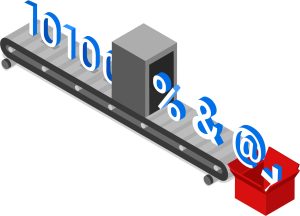
تفاوت رمزگذاری دیسک با رمزگذاری فایل چیست؟
اساساً رمزگذاری (Encryption) به معنای، تکنیکی جهت رمزگذاری کردن دادهها با استفاده از یک الگوریتم خاص است. رمزگذاری دیسک نیز رمزگذاری دادهها بر روی دیسک سخت کامپیوتر شما خواهد بود. رمزگذاری دیسک سخت، یک دیسک فیزیکی را به یک فرمت غیرقابل خواندن و از متن ساده به متن رمزگذاری شده، تبدیل میکند و دادههای اصلی را غیرقابل خواندن نموده به صورتیکه تنها با داشتن رمز عبور رمزگشایی میشوند. این امر از دسترسی کاربران یا هکرهای غیرمجاز به دادهها جلوگیری میکند.
دو نوع رمزگذاری اصلی در کامپیوتر مورد استفاده قرار میگیرد: رمزگذاری تمام دیسک و رمزگذاری در سطح فایل (File-level Encryption – به اختصار FLE).
FDE به این معنی است که کل دیسک خود را رمزگذاری میکنید تا از دسترسی غیرمجاز به فایلهای خود بر روی دیسک سخت جلوگیری کنید. FLE، بر خلاف FDE، یک مکانیسم رمزگذاری است که در سطح سیستم فایل رخ میدهد و به جای کل دیسک سخت، امکان رمزگذاری دادهها در فایلها و مسیرها را فراهم میکند. به بیان ساده، اگر کامپیوتر شما یک خانه بود و هر اتاق آن پوشههای حاوی اسناد بود، یک FDE درب و پنجرههای خانه را قفل میکرد در حالی که FLE دربهای هر اتاق را قفل میکند.
رمزگذاریهای FDE و FLE هر دو به صورت همزمان قابل بکارگیری میباشند زیرا هر دو عملکردهای مختلفی را ارائه میدهند تا بتوان از آنها برای ایمنسازی کامل اطلاعات خود استفاده کرد. دو نرمافزار محبوب جهت اجرای رمزگذاری FDE، BitLocker برای Windows و FileVault برای macOS هستند. اینها ابزارهای رمزگذاری پیشفرض و تعبیهشدهای میباشند که در تمام نسخههای مدرن Windows و macOS موجود هستند.
البته چندین برنامه رمزگذاری کد باز مستقل نیز در بازار موجود است که رمزگذاری FDE و FLE را ارائه میدهند. محبوبترین آنها AxCrypt، CryptoExpert، CertainSafe، VeraCrypt، Boxcryptor و NordLocker میباشند.
روش های رمزگذاری دیسک
در زیر سه تا از بهترین روش های رمزگذاری دیسک معرفی می شود، که بر روی سیستم عامل های مطرحی همچون ویندوز و مک قابل استفاده می باشند.
BitLocker
BitLocker یک برنامه رمزگذاری مختص ویندوز است که به شما امکان میدهد از دیسک سخت خود در برابر سرقت احتمالی اطلاعات محافظت کنید. این ابزار برای اولین بار زمانی که Windows Vista عرضه شد در دسترس قرار گرفت، بنابراین طبیعتاً همچنان در Windows Server 2008, Windows 7, Windows 8, Windows 10 و Windows 11 موجود و قابل بکارگیری است.
BitLocker قابلیت رمزگذاری کل دیسک سخت را دارد؛ به این معنی که میتوانید کل هارد یا فقط بخشی از آن را رمزگذاری کنید. این نرمافزار از یک الگوریتم رمزگذاری AES در حالت CBC با یک کلید 128 بیتی استفاده میکند. AES یک الگوریتم و الگوی رمزگذاری است که بکارگیری آن از سوی ایالات متحده به سازمانهای آن کشور توصیه شده است.
برای اینکه BitLocker بتواند کار کند و در نتیجه موثر واقع شود، دو پارتیشن NTFS مورد نیاز است. به طور کلی، یکی برای سیستمعامل و دیگری با حداقل حجم 100 مگابایت برای راهاندازی (Boot) سیستم. بخشی که مربوط به Boot است، بدون رمزگذاری باقی میماند لذا نباید برای ذخیره اطلاعات ارزشمند از آن استفاده کرد.
در صورتی که دستگاه دارای قابلیت Trusted Platform Module – به اختصار TPM – باشد، BitLocker قابلیت یکپارچه شدن با آن را دارد. بدین ترتیب که کلید رمزگذاری دیسک را ذخیره میکند که معمولاً رمز عبور معمولی ادمین Windows شما خواهد بود. TPM یک پردازشگر امن رمزگذار (crypto processor) است و مجاز بودن دسترسی به دادههای رمزگذاری شده را بررسی میکند.
در نسخههای فعلی سیستمعامل Windows، رمزگذاری دیسک به شدت بر اساس TPM است. با این حال، دادههای رمزگذاری شده را میتوان از طریق USB نیز راهاندازی و در دسترس قرار داد.
FileVault
FileVault نامی است که Apple به سیستم رمزگذاری دیسک خود در سیستمعامل Macintosh (macOS) داده است. FileVault، دادههای موجود در دیسک ذخیرهسازی Mac را رمزگذاری میکند تا با در اختیار داشتن صرف دیسک نتوان به دادهها دسترسی داشت. برای مثال اگر فردی به طور فیزیکی سعی کند دیسک را به کامپیوتر دیگری متصل کند، امکان این را نخواهد داشت که به دادههای آن دسترسی پیدا کند. این کاری است که قبلاً در iPhone، iPod و iPad نیز انجام شده است، اما استفاده از آن در Mac کاملاً اختیاری است.
میتوانید FileVault را از تنظیمات سیستم macOS فعال کنید. با فعالسازی آن، FileVault تمام دادههای روی دیسک سیستم را رمزگذاری نموده و درست همانند Windows از رمز عبور ادمین به عنوان کلید رمزگذاری استفاده میکند. اگر نمیخواهید رمز عبور جدیدی را به خاطر بسپارید، میتوانید از رمز عبور Apple ID خود به عنوان کلید رمزگذاری استفاده کنید.
رمزگذاری FileVault اکیداً به تمامی کاربران توصیه میشود، اما در عین حال، کاربران باید بدانند که چنانچه شما از آن دسته افرادی هستید که رمزهای عبور را فراموش میکنید و مجبور به بازیابی مکرر آنها هستید، FileVault بهترین گزینه نیست.
رمزگذاری کل دیسک Mac مستلزم این است که همیشه آن رمزهای عبور را به خاطر بسپارید یا حداقل آنها را در یک یا چند مکان بسیار امن یادداشت کنید زیرا فراموش کردن رمزعبور احتمالاً به معنای از دست دادن تمامی اطلاعات Mac شما خواهد بود.
افزونه Full Disk Encryption بیت دیفندر
افزونه رمزگذاری کامل دیسک بیت دیفندر که در کنار بسته های امنیتی بیت دیفندر قابل استفاده می باشد، هر دو سیستم عامل ویندوز و مک را پشتیبانی می کند.
GravityZone Full Disk Encryption تمامی درایوها (boot and non-boot)، دیسکهای ثابت، کامپیوترها و لپتاپها را رمزگذاری کرده و به شما امکان مدیریت ساده و از راه دور کلیدهای رمزگذاری را میدهد.
این راهکار، با بهرهگیری از مکانیزمهای رمزگذاری محلی دستگاهها، مدیریت متمرکز BitLocker (در Windows)، FileVault و ابزار خط فرمان diskutil (هر دو در macOS) را جهت اطمینان از سازگاری و عملکرد بهینه فراهم میکند. درایوهای جداشدنی رمزگذاری نمیشوند. ماژول تحسین شده GravityZone Full Disk Encryption با بهرهگیری از رمزگذارهای پیشفرض سیستمهایعامل میتواند به هر یک از راهکارهای امنیتی نقاطپایانی بیتدیفندر افزوده شود و دادههای کسبوکار سازمان را ایمن نگه داشته و خطر از دستدادن یا سرقت دادهها را کاهش دهد.
معایب رمزگذاری کامل دیسک چیست؟
اگرچه استفاده از رمزگذاری در دیسک سخت (یا همانطور که در بالا گفته شد قفل کردن درب ورودی خانه) منطقی به نظر میرسد، بسیاری از سازمانها و افراد در اعمال FDE نیز مردد میباشند. دلایل مختلفی برای این امر وجود دارد؛ رایج ترین آن عدم اطمینان در مورد نحوه شروع پروسه رمزگذاری یا لزوم خرید نرمافزار رمزگذاری است. مشکل مهم دیگر، بازیابی اطلاعات در صورت فراموشی یا گم کردن رمز عبور بعد از اجرای رمزگذاری FDE است.
همچنین نگرانی قابل توجهی در مورد چگونگی تأثیر FDE بر عملکرد کلی کامپیوتر، وجود دارد اما باید توجه داشت که این مشکل مربوط به گذشته است و در نسخههای مدرن Windows و Mac این مسئله به چشم نمیخورد. با اجرای رمزگذاری FDE ممکن است با مشکلاتی مواجه شوید (مانند زمانی که رمز عبور را فراموش میکنید)، اما در صورت رمزگذاری نکردن سیستم یا فایلهای آن، باید خطر سرقت دادهها و اطلاعات را نیز در نظر داشته باشید.
چگونه معایب رمزگذاری کامل دیسک را کاهش دهیم؟
اگر در مورد اجرای رمزگذاری FDE مردد هستید و در خصوص معایب آن نگران میباشید، اقدامات زیر جهت پیشگیری از از دست رفتن دادهها توصیه میشود:
- از تمامی فایلهای سیستم خود نسخه پشتیبان تهیه کنید: به صورت منظم از مهمترین دادههای فعلی و حیاتی سازمان با پیروی از قاعده ۱-۲-۳ نسخه پشتیبان تهیه کنید. بر طبق این قاعده، به طور دورهای از هر فایل سه نسخه میبایست نگهداری شود (یکی اصلی و دو نسخه به عنوان پشتیبان). فایلها باید بر روی دو رسانه ذخیرهسازی مختلف نگهداری شوند. یک نسخه از فایلها میبایست در یک موقعیت جغرافیایی متفاوت نگهداری شود. پس از تهیه نسخ پشتیبان، اطمینان حاصل نمائید که میتوانید مهمترین فایلهای خود را در صورت بروز رویدادی برای هارد دیسک فیزیکی خود، بازیابی کنید.
- از یک رمز عبور قوی و پیچیده استفاده کنید: استفاده از رمز عبور قوی که شامل ترکیبی از حروف و اعداد است، مانع از نفوذ هکرها و اعمال روش Brute-force برای دسترسی به دادههای شما میباشد.
- رمزهای عبور و کلیدهای بازیابی خود را در مکان امنی نگه دارید: نوشتن تمامی رمزهای عبور، خود مشکلی ندارد به شرطی که از نظر فیزیکی در محلی ایمن و دور از دید و دسترسی نگهداری شوند. همچنین میتوانید از نرمافزارهای مدیریت رمز عبور نظیر LastPass یا Dashlane نیز استفاده کنید.
- استفاده از افزونه Full Disk Encryption بیت دیفندر: با استفاده از این افزونه در کنسول بیت دیفندر دیگر مشکل از دست رفتن فایل ها از بین می رود، زیر ادمین شبکه با استفاده از این افزونه می توانند تمامی دیسک ها را مدیریت نماید.
آیا باید از رمزگذاری کامل دیسک استفاده کنید؟
رمزگذاری کامل دیسک روشی قدرتمند جهت حفاظت از دادهها است که بر خلاف باور بسیاری از مردم، پیادهسازی آن نسبتاً آسان است. BitLocker و FileVault به تنهایی میتوانند به شما کمک کنند تا رمزگذاری FDE را برای ذخیره تمام اطلاعات ارزشمند و حساس اجرا نمائید. به این دلایل، باید به دنبال رمزگذاری دادههای خود با استفاده از FDE یا حداقل FLE باشید، به خصوص اگر برای حفظ حریم خصوصی و ایمنی دادههای خود ارزش قائل هستید.
اگر شرکت کوچک و یا سازمان بزرگی هستید، یکی از مسائل مورد توجه در رمزگذاری دیسک ها فراموشی رمز و از دست رفتن اطلاعات سیستم ها می باشد. با استفاده از افزونه Full Disk Encryption بیت دیفندر قادر خواهید بود به راحتی تمامی رمز عبورهای دیسک ها را مدیریت کرده و خطر از بین رفتن اطلاعات را به صفر برسانید.